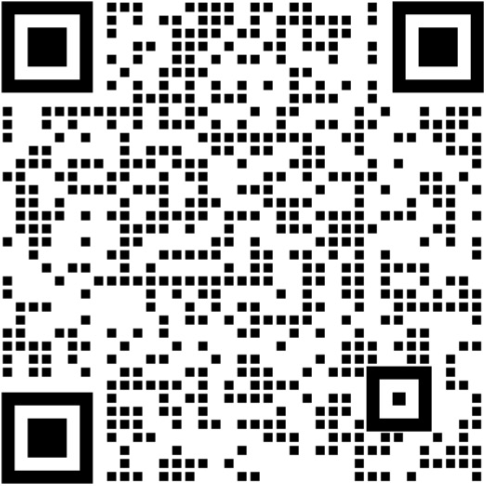芦笋遥控器

💡
芦笋遥控器
是一款支持「提词器遥控」+「PPT翻页」+「直录播遥控」的三合一蓝牙遥控器,让直播、录课更轻松~!
此外,支持控制【OBS】和【直播伴侣】等直录播软件。
是一款支持「提词器遥控」+「PPT翻页」+「直录播遥控」的三合一蓝牙遥控器,让直播、录课更轻松~!
此外,支持控制【OBS】和【直播伴侣】等直录播软件。
一、遥控器介绍
📹功能展示视频
芦笋遥控器是一款支持遥控提词、PPT翻页、以及遥控直播录播的三合一蓝牙遥控器。
任何支持蓝牙功能的电脑都可连接使用,在录制视频或直播时,即使远离电脑,也能轻松控制提词进度、录制效果以及ppt页面,让内容创作更轻松。
同时,芦笋遥控器也可适配第三方直播录屏软件,如OBS和抖音直播伴侣等。
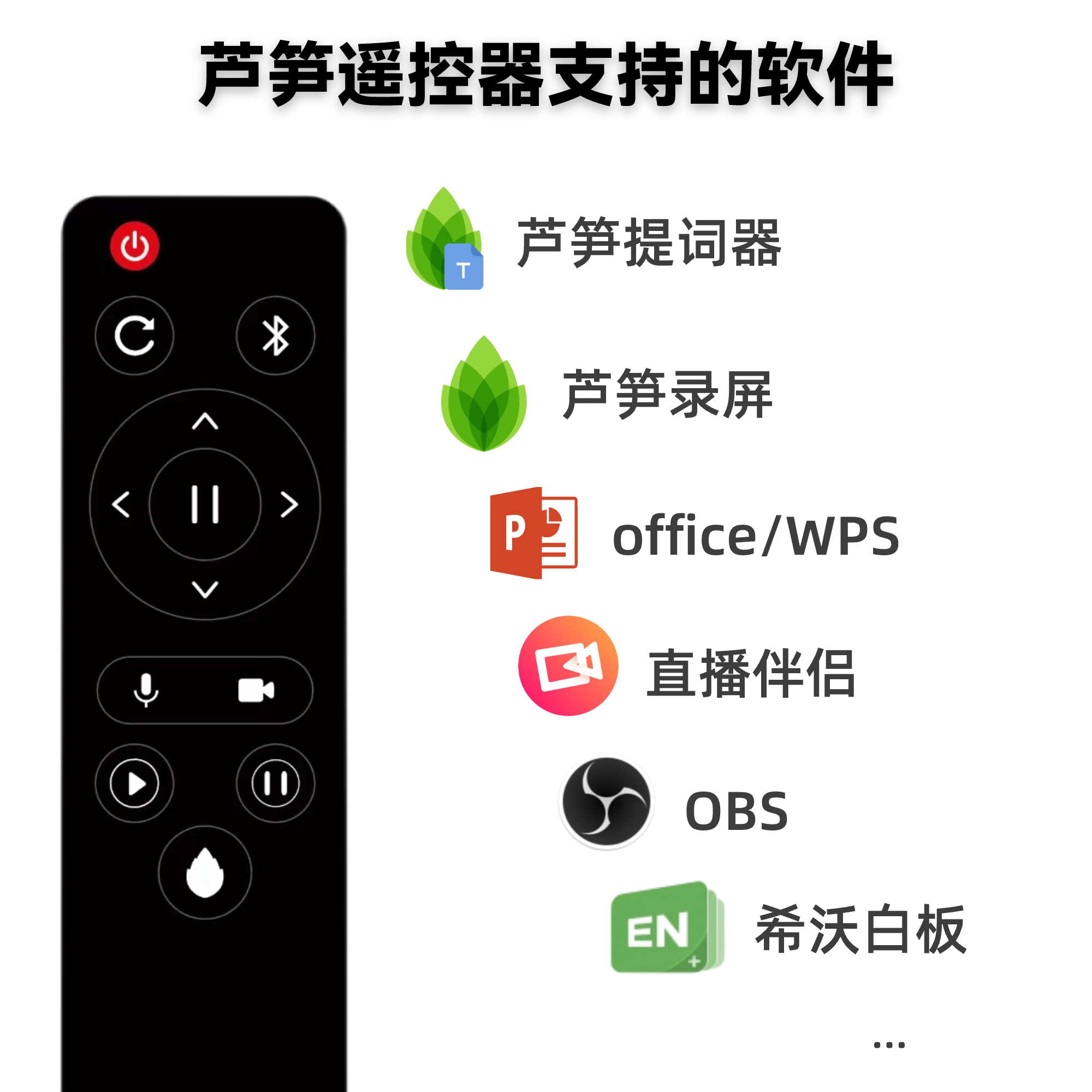
🎥操作教程
结合OBS使用
结合抖音直播伴侣使用
二、如何购买
扫描下方二维码联系客服购买

三、如何连接电脑
1.遥控器组装电池,确保遥控器处于有电状态
2.打开电脑蓝牙
win10如何开启蓝牙👉🏻点击查看
win11如何开启蓝牙👉🏻点击查看
3.点击“添加蓝牙或其他设备”
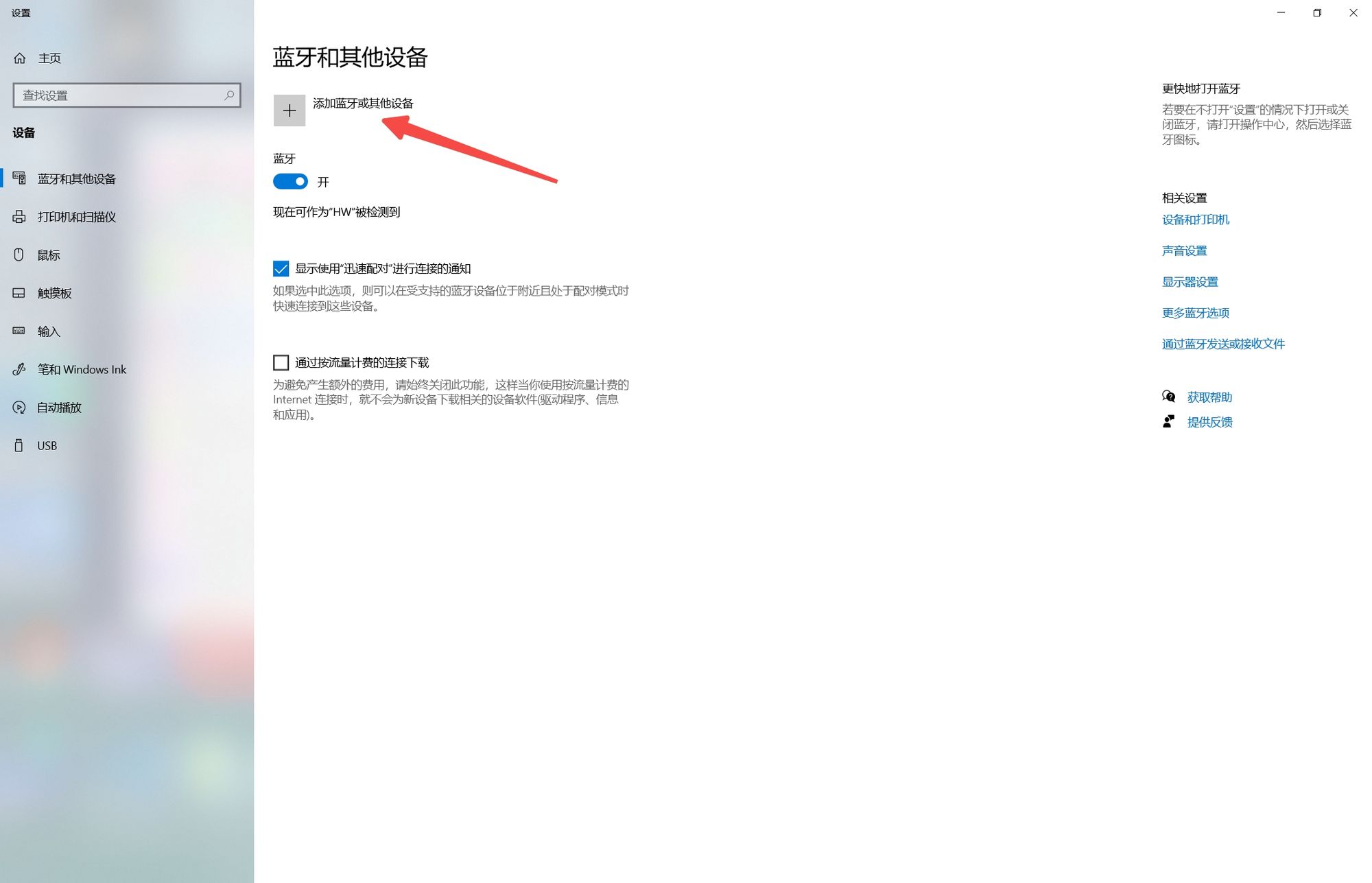
4.点击“鼠标、键盘、手写板”一栏
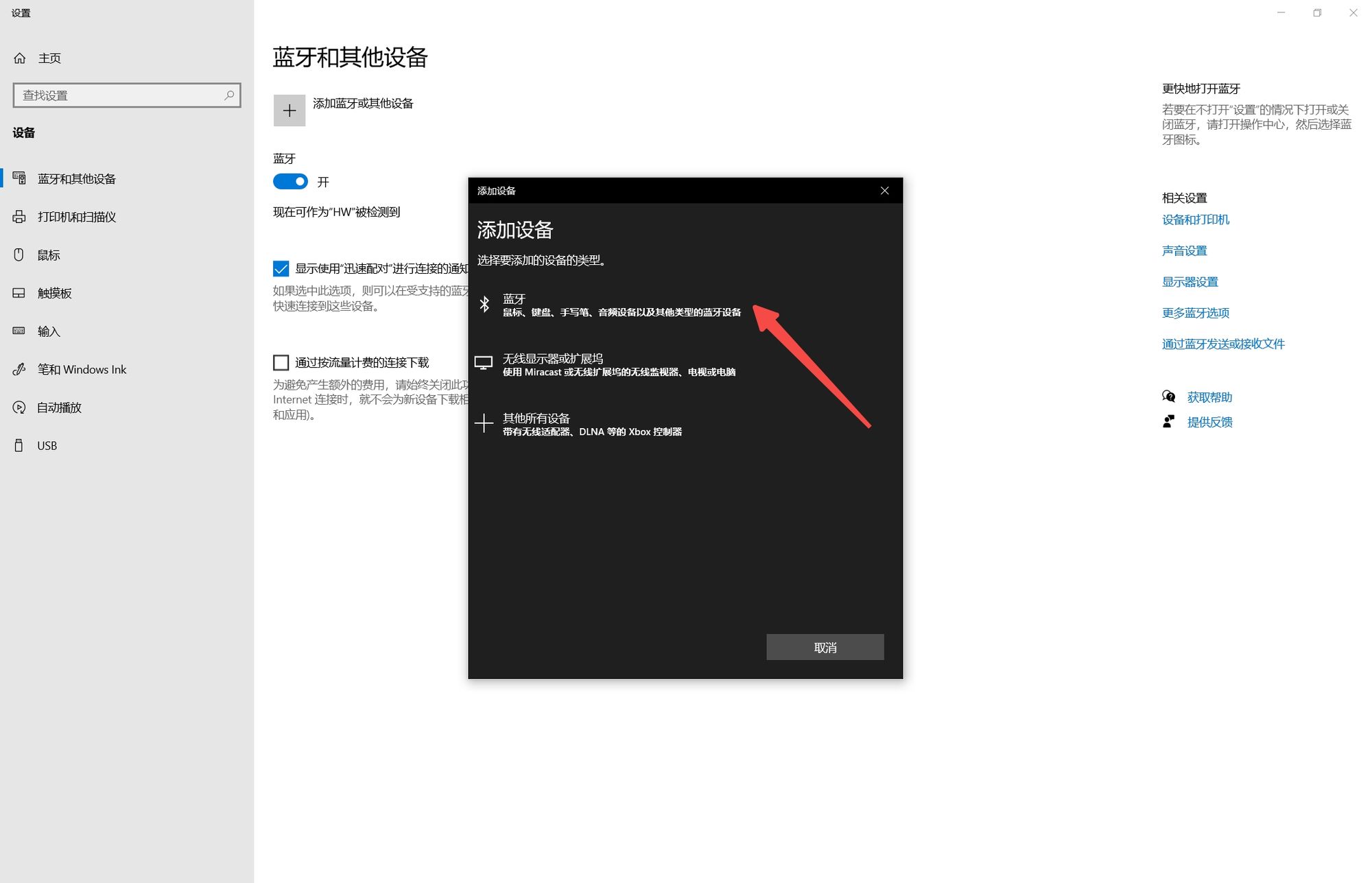
5.寻找 Clint_RCU 或 lusun,点击进行配对连接
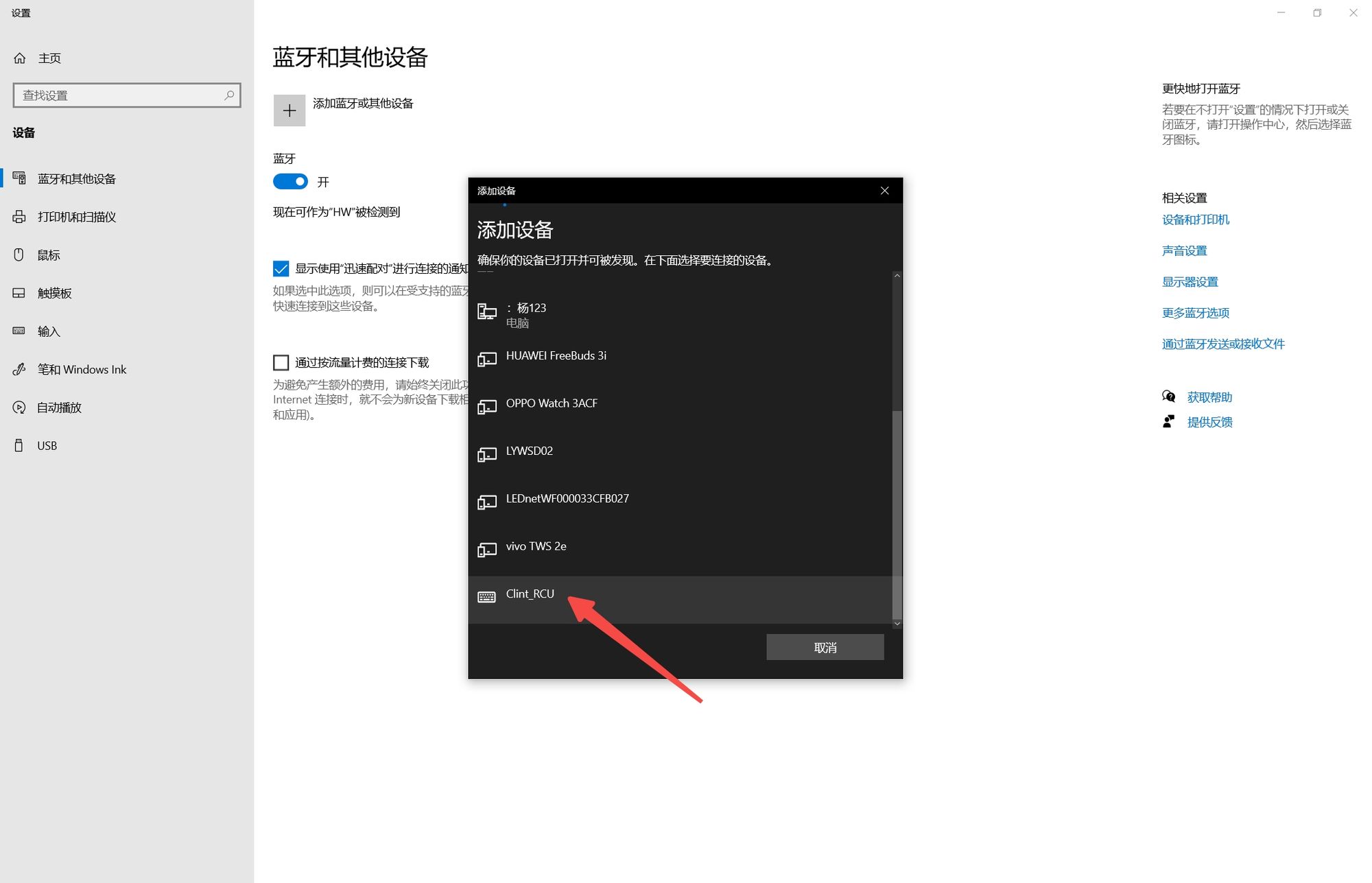
6.显示已完成,代表连接成功,就可以正常使用
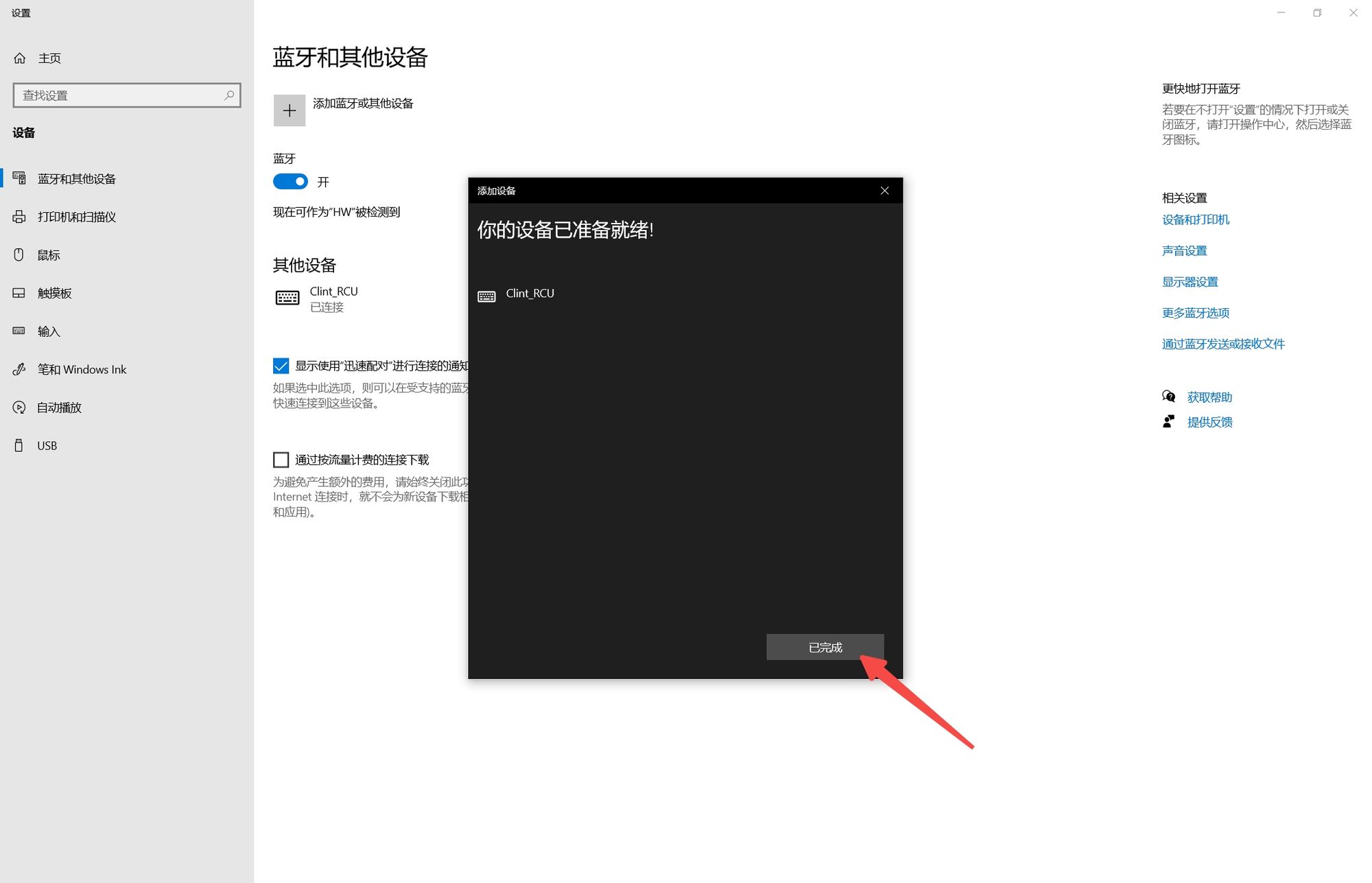
四、遥控器按键说明
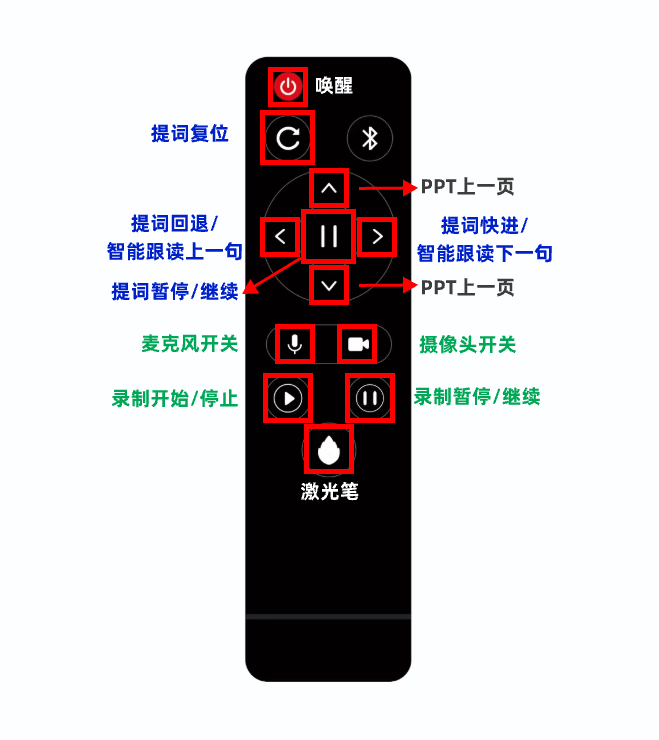
五、常见问题
1.电脑端搜索不到 Clint_RCU 设备
1)可能和其他设备处于连接状态。 关闭其他曾经连接过遥控器设备的蓝牙开关
2)连接此设备之后,又连接其他设备,需要在电脑蓝牙界面删除所有之前连接过的 Clint_RCU 设备,然后重新链接。
3)遥控器可能没电或处于休眠状态,按激光按钮确认遥控器是否有电,如果激光头工作则有电,按下红色电源按钮,唤醒遥控器进入工作状态。
2.可以找到Clint_RCU 但是无法连接
关闭电脑蓝牙,然后重新在打开,重新连接。
如有使用疑问,请联系客服小助手